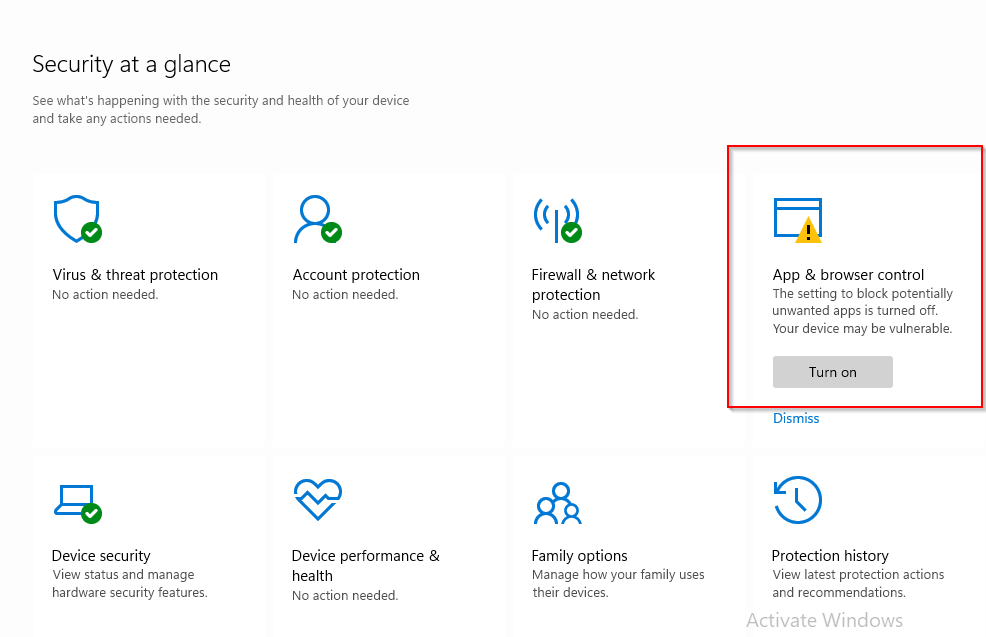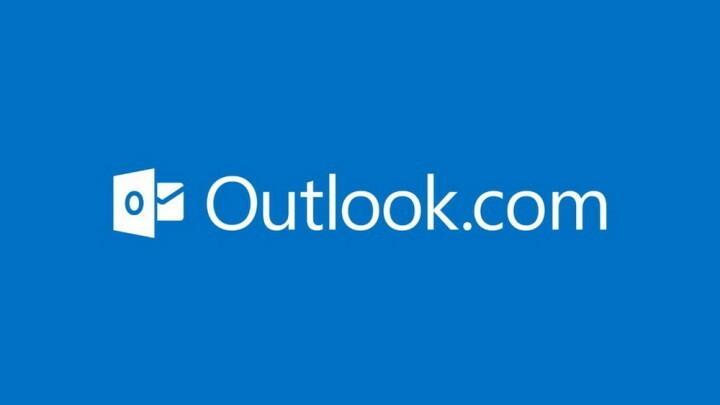
2000年代初頭のインターネットの急速な発展に伴い、電子メールは永遠に変化しました。 当初、電子メールを読み書きする唯一の方法は専用の電子メールクライアントを使用することでしたが、インターネットが普及するにつれて、ユーザーは専用の電子メールクライアントからWebメールに移行しました。
多くのユーザーがウェブメールサービスに移行しているにもかかわらず、多くのユーザーは依然としてPCで専用の電子メールクライアントを使用することを好みます。 専用のメールクライアントとウェブメールのどちらかを選択できない場合は、2つを比較して、最適なソリューションを決定するのに役立ちます。
ウェブメールまたはデスクトップメールクライアント–どちらを選択しますか?
電子メールクライアントは、電子メールサービスの作成以来、すべてのオペレーティングシステムの重要なコンポーネントでした。 Outlook Expressは、古いバージョンのWindowsのデフォルトの電子メールアプリケーションであったため、Windowsユーザーの間で非常に人気がありました。 MicrosoftはWindowsからOutlookExpressを削除しましたが、すぐに多くの代替手段が登場しました。
- 続きを読む: スマートテレビを接続するための上位5つのWindows10TVボックスユニット
今日、たくさんあります OutlookExpressの代替 しかし、それらのほとんどは、多くのユーザーが慣れているようなシンプルなユーザーインターフェースを備えていません。 Outlook Expressのシンプルなデザインが、Outlook Expressを非常にユニークでユーザーにとって魅力的なものにしました。多くのウェブメールサービスやメールクライアントには、それが欠けています。
ウェブメールサービスは広告を使用します
より複雑なデザインをもたらすことに加えて、ウェブメールは同様に特定の制限をもたらしました。 ほとんどすべてのウェブメールサービスは無料で利用できますが、これらのサービスのほとんどは広告を表示します。 通常、広告を削除するためにサービスのプレミアムバージョンに切り替えるオプションがありますが、多くのユーザーは、広告なしのエクスペリエンスに月額料金を支払うというアイデアを好みません。 広告にあまり熱心でない場合は、デスクトップメールクライアントがまさに必要なものかもしれません。 実際、Windows用の広告なしの電子メールクライアントを見つけることはそれほど難しくありません。ニーズに合ったものを見つける必要があります。
ウェブメールサービスはJavaScriptに大きく依存しています
ほとんどのウェブメールメールクライアントはJavaScriptに大きく依存しており、何らかの理由でブラウザでJavaScriptを有効にしていない場合は、メールを確認するためにJavaScriptを有効にする必要があります。 一方、デスクトップメールクライアントはJavaScriptをまったく必要としないため、メールを読んだり送信したりするたびにJavaScriptを有効にするという面倒なプロセスを実行する必要はありません。
[irp posts =” 26354″ name =”使用するのに最適なWindows 10電子メールクライアントとアプリ”]
ウェブメールサービスは通常、無料のカスタムドメインをサポートしていません
ウェブメールはカスタムドメインのサポートを欠いています。 自分の会社を所有していてカスタムドメインを使用している場合、プレミアムにアップグレードすることを選択しない限り、ほとんどのウェブメールサービスでそのドメインを使用することはできません。 Outlookなどの一部のウェブメールサービスはカスタムドメインをまったくサポートしていないため、デスクトップのメールクライアントではなくウェブメールを選択する前によく考えてみてください。
ウェブメールから複数のメールアカウントを管理することはできません
2つ以上の電子メールアドレスを使用する場合は、デスクトップ電子メールクライアントも適しています。 たとえば、GmailとOutlookの両方を使用している場合、メールを確認するには、2つのサービスのそれぞれにログインする必要があります。 これはほとんどの通常のユーザーにとっては問題ではありませんが、通信をメールに大きく依存している場合は、次のことを確認してください。 1日に数回の2つ以上のウェブメールサービスと電子メールへの応答は、退屈なプロセスになる可能性があります。
デスクトップ電子メールクライアントを使用すると、1つのアプリケーションから2つ以上の電子メールアカウントを簡単に管理できます。 アカウントは同じドメインにある必要はありません。基本的に、無制限の数のメールアカウントを持つことができます 複数のドメインにまたがって、デスクトップの電子メールクライアントからボタンを1回クリックするだけですべてを確認できます。
インターネットに接続しないとウェブメールにアクセスできません
デスクトップ電子メールクライアントのもう1つの利点は、電子メールにオフラインでアクセスできることです。 デスクトップメールクライアントを使用すると、すべてのメールがパソコンにダウンロードされ、オンラインでなくても、メールを読んだり、返信を準備したり、添付ファイルを確認したりできます。 これは、旅行中やインターネットに常時接続していない場合に非常に便利です。
- 続きを読む: よりスッキリしたPC用のトップWindows10オプティマイザーソフトウェア
ウェブメールには限られたストレージスペースが付属しています
多くのウェブメールサービスには、限られたストレージスペースがあります。 添付ファイルを定期的に送受信すると、思ったより早くウェブメールストレージが不足する可能性があります。 容量が不足すると、古いメッセージを削除するか、容量を増やすプレミアムオプションを購入するまで、新しいメールを受信できなくなります。
これを行うことの唯一の制限は、ハードドライブのサイズです。 ただし、逆に、十分なスペースがあれば、メールメッセージや添付ファイルを削除したり、メールの残りのスペースについて心配したりする必要はありません。 などの一部のデスクトップ電子メールクライアント OEクラシック、パブリックドメインのSQLite / MBXデータベースを使用してメールを保存します。つまり、メールを簡単にエクスポートして、バックアップ用に別のコンピューターに保存できます。
デスクトップメールクライアントには初期設定が必要です
デスクトップ電子メールクライアントは優れており、制限が少なく、ユーザーにより多くの自由を提供します。 ただし、メールの受信を開始する前に、もう少し設定が必要になる場合があります。 ウェブメールサービスでは、特定のウェブサイトに移動するだけで、すべてのメールがそこに表示されます。 デスクトップクライアントでは、メールを確認するためにWebサイトにアクセスしたり、ブラウザを起動したりする必要はありませんが、初期構成が必要です。
メールを読み始める前に、アカウントを作成する必要があります。このプロセスは通常、メールアドレスとパスワードをメールサーバーのアドレスとともに追加することで構成されます。 このプロセスは、一部のユーザーにとっては少し気が遠くなるように思えるかもしれません。そのため、代わりにWebメールサービスを選択します。 ウェブメールサービスでは、ウェブサーバーのアドレスを入力する必要はありません。必要なものはすべて自動的に構成され、作成する必要があるのはメールアドレスとパスワードだけです。
ウェブメールサービスはすべてのデバイス間で同期されます
ウェブメールの追加の利点は、すべてのデバイスで利用できることです。 Windows 10 PC、ラップトップ、およびAndroidスマートフォンを所有している場合は、これらのデバイスのいずれかで電子メールメッセージにアクセスできます。 また、すべてがクラウドに保存されているため、使用しているプラットフォームに関係なく、すべてのデバイス間で完全に同期されます。 ハードドライブが突然機能しなくなった場合でも、ウェブメールを使用すると、すべてのメールがクラウドに安全に保存されたままになります。
ウェブメールサービスはサードパーティのアプリケーションを必要としません
Webメールサービスは、現在使用しているコンピューターにサードパーティのアプリケーションをインストールすることが許可されていない場合にも役立ちます。 たとえば、会社のポリシーでサードパーティアプリケーションのインストールが禁止されている場合、この場合はウェブメールの方が適している可能性があります。
より良いオプションは何ですか:ウェブメールまたは電子メールクライアント? それはすべてあなたのニーズに依存します。 サードパーティのアプリケーションをインストールできず、すべてのデバイス間でメールを同期したい場合は、ウェブメールの方が適しています。 さらに、ウェブメールはよりシンプルであり、それは多くのユーザーが好むものです。
- また読む:「修正:Outlookでメールを送信できない“
一方、標準の電子メールクライアントは、複数の電子メールアカウントに同時に無制限にすばやくアクセスできるなど、より高度な機能を提供します。 コンピュータ上のストレージ、重要な電子メールをバックアップする簡単な方法、インターネットがなくても電子メールを管理および読み取る機能 接続。
のようないくつかの電子メールクライアント OEクラシック 多くのユーザーが探しているOutlookExpressに似たシンプルなデザインが特徴です。 多くのメールクライアントはウェブメールサービスで非常にうまく機能するため、ウェブメールとデスクトップのメールクライアントのどちらかを決定できない場合は、2つを簡単に組み合わせて、両方の長所を活かすことができます。
- 続きを読む: 購入するトップ10のWindows10USB-Cラップトップ